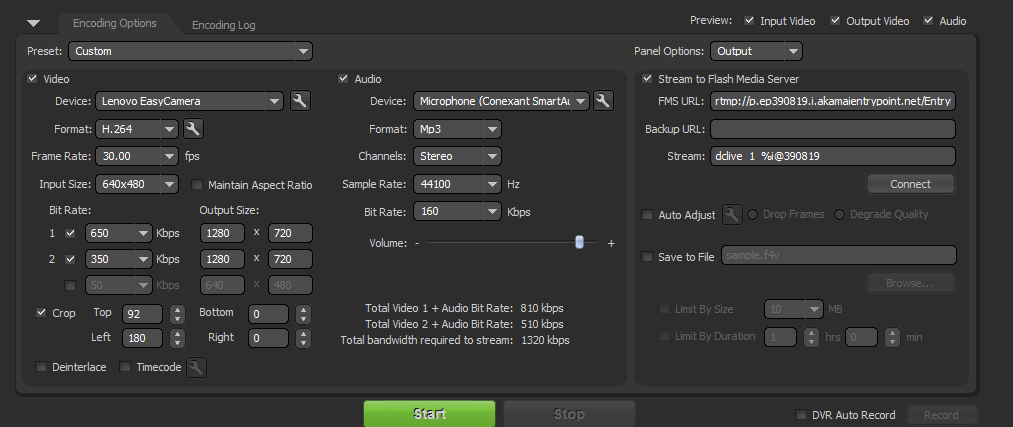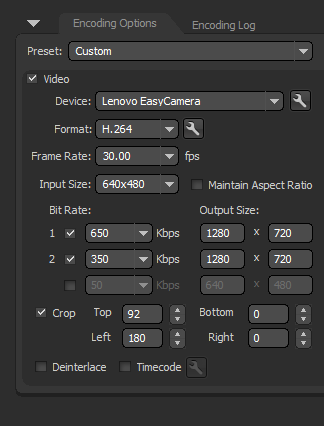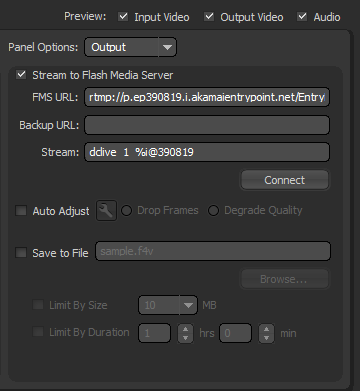Como utilizar o Flash Media Live Encoder
Neste vídeo tutorial, vamos explicar como utilizar o Flash Media Live Encoder (FMLE). Vamos ver como configurar o vídeo e ligar ao serviço Dacast.
O Flash Media Live Encoder (FMLE) é um software de codificação de utilização gratuita que lhe permite transmitir vídeo em direto através da Internet. É básico, mas também muito fácil de aprender. O FMLE também arranca rapidamente e é geralmente uma óptima ferramenta para experimentar a sua emissão e verificar se tudo funciona.
Configurar o vídeo
No FMLE, só podemos ter uma entrada de vídeo. Não existe a funcionalidade Monitor ou Captura de ecrã no FMLE, nem podemos utilizar várias fontes de câmara. O FMLE destina-se realmente a ser utilizado com uma câmara Web ligada ao computador.
Em “Device:” (Dispositivo), seleccione o dispositivo de vídeo pretendido no menu pendente.
Para “Format:” (Formato:), pretendemos “H.264”. A “Taxa de fotogramas” pode manter-se em 30. Em “Input Size” (Tamanho da entrada), podemos selecionar a resolução da câmara que estamos a utilizar. Por exemplo, uma câmara de 1080p tem uma resolução de 1920×1080.
Também podemos “Cortar” o vídeo se o desejarmos. Isto não deixará um espaço em branco na emissão, mas sim reduzirá o tamanho do vídeo. Isto pode ser útil se não pudermos mover a câmara mas quisermos cortar algo do plano.
Para a taxa de bits da transmissão em direto, a taxa predefinida de 650 kbp/s é suficiente. Podemos baixar este valor para cerca de 350 kbp/s se a nossa ligação à Internet estiver a ter dificuldades com a transmissão, ou podemos aumentá-lo para 1000 kbp/s para uma transmissão de maior qualidade.
Para o streaming multi-bitrate, seleccione o número de taxas de bits extra que pretende. Lembre-se de que a sua ligação terá de ser capaz de suportar todas as taxas de bits em que está a transmitir, para além do áudio. Além disso, verifique se a resolução corresponde à resolução da sua fonte.
O FMLE indica-lhe a largura de banda total necessária para suportar a sua emissão. Utilize um sítio Web como o test.my para ver se tem uma ligação à Internet suficientemente forte para a sua taxa de bits atual
Configurar o áudio
Nas opções de áudio do FMLE, podemos selecionar a entrada de áudio que pretendemos em “Device:” (Dispositivo:)
Nas opções “Format:” (Formato), infelizmente, só podemos escolher MP3 como codec de áudio. Geralmente, recomendamos o codec de áudio AAC, que é notavelmente mais versátil quando se transmite para dispositivos móveis.
Naturalmente, queremos ter um som “estéreo”. Uma “taxa de amostragem” de 44100 Hz é suficiente. No entanto, para a nossa taxa de bits, podemos querer aumentá-la para 192 kbp/s se a nossa ligação à Internet o puder suportar.
Mais uma vez, verifique se a sua “Largura de banda total” está abaixo do que a sua ligação à Internet é capaz de carregar.
Configurar a sua ligação
Para ligar o Flash Media Live Encoder ao serviço Dacast, inicie sessão na sua conta Dacast. Vá para o canal que pretende ligar e vá para “Encoder Setup” (Configuração do codificador).
Seleccione o servidor mais próximo da sua localização e verifique se a resolução e as definições para o streaming Multi-Bitrate (se estiver a transmitir várias taxas de bits) correspondem.
Ser-lhe-á pedido que preencha o seu “Username” (Nome de utilizador) e a sua “Password” (Palavra-passe) na página “Encoder Setup” (Configuração do codificador) e, em seguida, clique em “Connect” (Ligar).
O seu Flash Media Live Encoder está agora ligado ao seu canal Dacast!
Clique no botão verde “Iniciar” na parte inferior e começará a sua transmissão.
Como passo final, antes de começar a transmitir, pode selecionar “Guardar em ficheiro”. Isto gravará a sua emissão no seu computador, o que lhe permitirá carregá-la para o nosso serviço VOD. Significa também que existe uma cópia de segurança “impressa” da sua emissão, caso a sua ligação à Internet falhe durante a transmissão.
Esperamos que este tutorial sobre o Flash Media Live Encoder tenha sido útil para si.
Se tiver alguma dúvida ou sugestão para futuros tutoriais, não hesite em deixá-la nos comentários.
Artigo e vídeo de Eliot Miller. Encontrar-me no Twitter e no G+
 Stream
Stream Ligação
Ligação Gestão
Gestão Mensuração
Mensuração Eventos
Eventos Business
Business Organizações
Organizações Entretenimento e Média
Entretenimento e Média API
API Ferramentas
Ferramentas Centro de Aprendizagem
Centro de Aprendizagem Apoio
Apoio Artigos de Apoio
Artigos de Apoio